Ti chiedi come migliorare la qualità di una foto su iPhone in modo da poterla condividere bella foto con i tuoi cari o sui social? Non devi essere un grande fotografo in questi giorni per condividere scatti meravigliosi. In effetti, le possibilità di modificare le foto sono così vaste che puoi migliorare la risoluzione, aumentare o diminuire la luminosità, modificare i toni, aggiungere filtri, cancellare le imperfezioni, regolare il contrasto ... Tante impostazioni che ti permetteranno di ottenere foto straordinarie qualità. Pertanto, troverai in questo articolo molti suggerimenti per migliorare la qualità di una foto su un iPhone. Buona lettura!

La modalità HDR ti consentirà di migliorare la qualità di una foto su un iPhone
Le Modalità HDR (ampia gamma dinamica) ti permetterà di scattare bellissime foto senza doverle modificare, su uno sfondo ad alto contrasto. Il tuo dispositivo iPhone scatterà quindi una moltitudine di foto di fila con diverse esposizioni per unirle in modo da accentuare le luci e le ombre delle tue foto. In effetti, questa modalità consentirà alla fotocamera del tuo iPhone di selezionare a esposizione alla luce ottimale in modo che la foto sia la più nitido possibile. Ma attenzione, bisogna usare l'alta definizione quando si è sicuri di poter scattare una foto in condizioni ottimali: nessun movimento, non troppe ombre, su una superficie stabile...
Ecco i passaggi da seguire per farloattivare la modalità HDR sul tuo iPhone:
- Ci vediamo in gioco impostazioni dal tuo iPhone
- stampa macchina fotografica
- Scorri il cursore verso destra per attivare la modalità Auto HDR
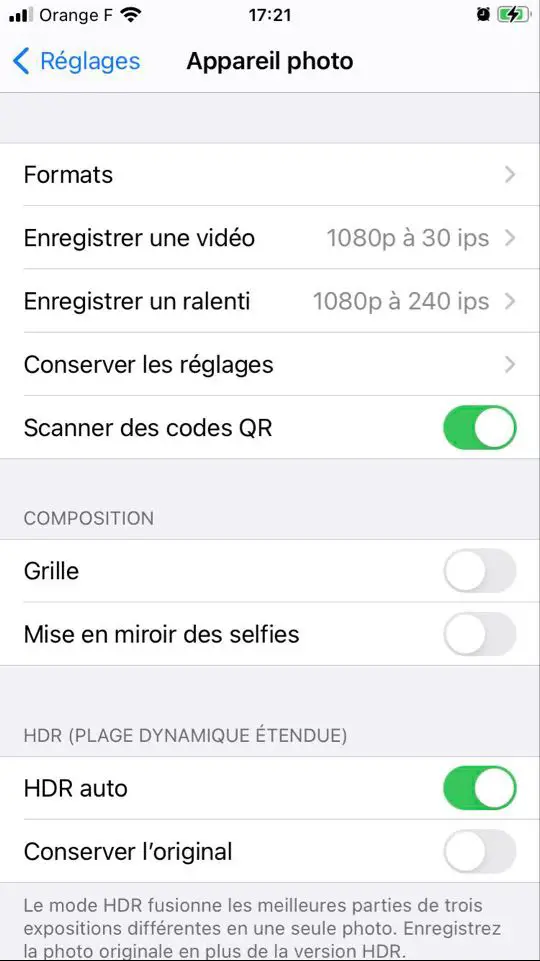
Migliora automaticamente la qualità delle tue foto con iPhone Magic Wand
La bacchetta magica di iOS infatti ti permette dimigliora automaticamente la qualità delle tue immagini, senza che tu debba apportare modifiche! Tutto è calcolato secondo i criteri e l'esposizione della foto. Una volta scattata la foto, non devi far altro che premere Modificare, poi sulla bacchetta magica in questione, quindi per convalidare cliccando su OK:
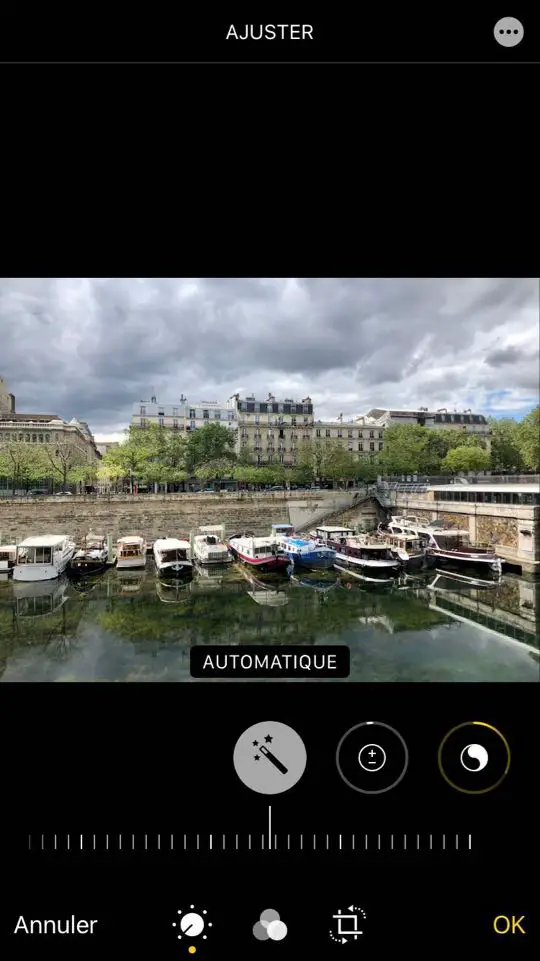
Puoi anche aumentare o diminuire l'esposizione, scegliere la luminosità ottimale, attenuare o accentuare le alte luci, modificare le ombre, regolare il contrasto della foto, regolare la luminosità, definire la saturazione, la vivacità della foto e la temperatura. , modificare la tinta in base all'effetto desiderato, regolare la nitidezza, aumentare la definizione dell'immagine, ridurre il rumore e molte altre regolazioni.
Usa i filtri giusti per abbellire le tue foto
I filtri a volte possono migliorare notevolmente la qualità di una foto troppo opaca o troppo fredda, ad esempio. Consentono di ripristinare Ven e laintensità ai tuoi scatti, fornendo una calda atmosfera. Che si tratti dei filtri offerti da iOS o dei tanti filtri che il famoso social network Instagram lo mette a tua disposizione, non esitare ad usarlo! Ecco i passaggi da seguire per aggiungere filtri alle tue foto direttamente dal tuo iPhone:
- Apri l'applicazione Foto sul tuo iPhone
- Scegli la foto che vuoi modificare
- stampa Modificare
- stampa Filtra (materializzato da tre piccoli cerchi uno dentro l'altro nella barra degli strumenti)
- Scegli il filtro più adatto a te

